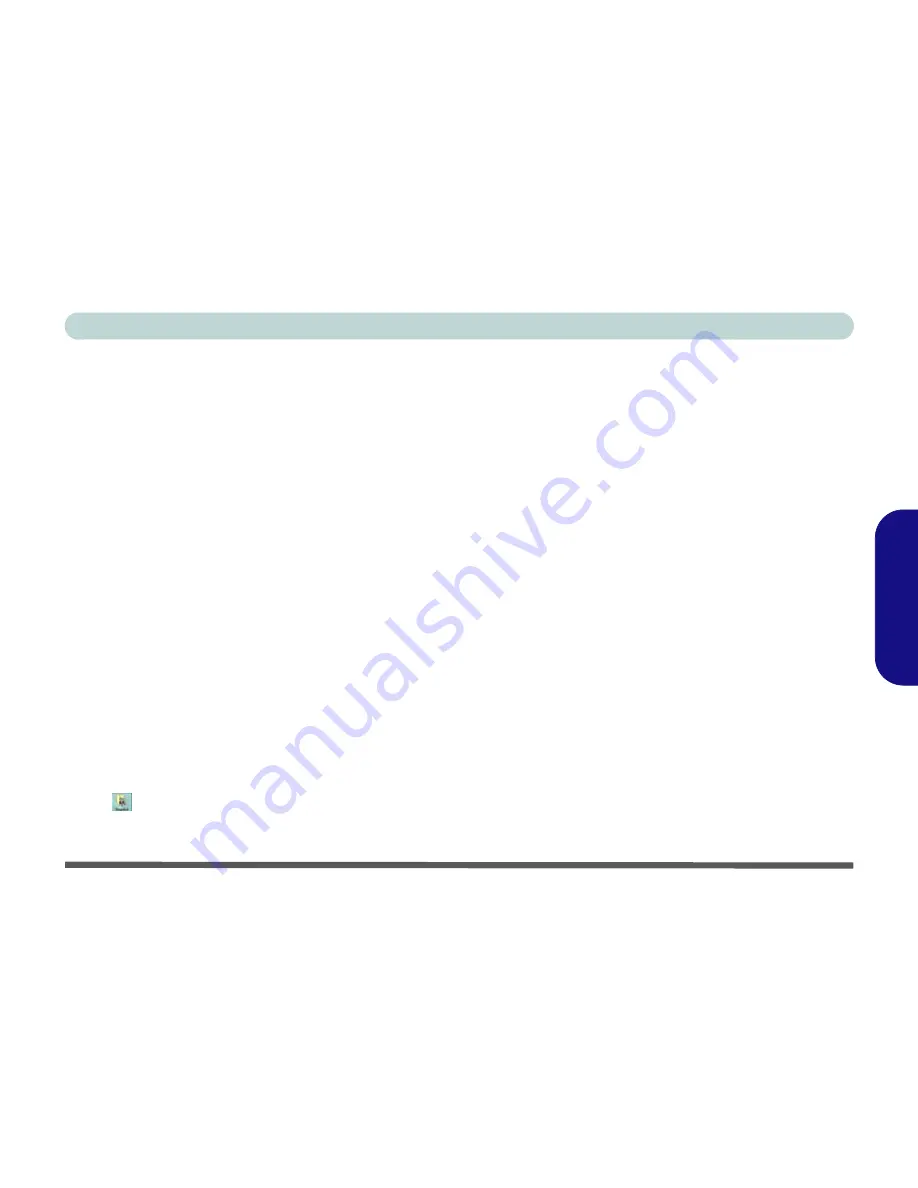
Guide Utilisateur Concis
Caméra PC - 105
Fr
anç
a
is
Zoom
Les programmes
BisonCap
et
VideoView
vous permettent
de faire un zoom avant et arrière avec la caméra.
Pour BisonCap:
1.
Exécutez le programme d'application
BisonCap
.
2.
Allez à l'en-tête du menu
Zoom
et sélectionnez
Zoom avant/
Zoom arrière
.
Pour VideoView:
1.
Exécutez le programme d'application
VideoView
.
2.
Allez à l'en-tête du menu
Options
et sélectionnez
Setting
(utilisez le curseur pour ajuster le niveau du zoom, et cliquez
sur
OK
pour enregistrer le paramètre).
Prendre des images fixes
Les programmes
BisonCap
et
VideoView
vous permettent
de prendre des images fixes.
1.
Exécutez le programme d'application
BisonCap/VideoView
.
2.
(
BisonCap
)
Allez à l'en-tête du menu
Options
et
sélectionnez
Prendre une photo
.
ou
(
VideoView
) Allez à l'en-tête du menu
Capture
et
sélectionnez
SnapShot
.
3.
L'image (au format JPEG) sera placée dans le dossier
Snaps-
hot
sur le bureau (ne pas déplacer ni renommer le dossier).
Eliminer le scintillement d'écran
Si vous trouvez que l'écran vidéo dans le programme
Bison-
Cap/VideoView
scintille, vous pouvez essayer d'ajuster le
paramètre dans les options
Video Capture Filter...
(Filtre
de capture vidéo).
Pour BisonCap:
1.
Exécutez le programme d'application
BisonCap
.
2.
Allez à l'en-tête du menu
Options
et sélectionnez
Video
Capture Filter...
.
3.
Cliquez sur
50Hz
ou
60Hz
sous
Fréquence
dans l’onglet
Page de propriétés
.
Pour VideoView:
1.
Exécutez le programme d'application
VideoView
.
2.
Allez à l'en-tête du menu
Options
et sélectionnez
Video
Capture Filter...
.
3.
Cliquez sur
50Hz
ou
60Hz
sous
Flickering Reduction
dans
l’onglet
Image
.
















































